Το Screeny είναι ένα δωρεάν λογισμικό στιγμιότυπων οθόνης για υπολογιστή με Windows
Παρόλο που το Print Screen και το Snipping Tool κάνουν καλά τη δουλειά τους, δεν διαθέτουν ορισμένες κρίσιμες λειτουργίες. Αν ψάχνετε για ένα δωρεάν λογισμικό λήψης οθόνης για Windows(free screen capture software for Windows) , τότε μπορείτε να ελέγξετε αυτό το εργαλείο που ονομάζεται Screeny . Διατίθεται δωρεάν και μπορείτε να βρείτε πολλές βασικές επιλογές για να προσαρμόσετε το στιγμιότυπο οθόνης μετά τη λήψη.
Λογισμικό(Screeny) για στιγμιότυπα οθόνης για Windows 10
Το Screeny(Screeny) έρχεται με πολλές εντυπωσιακές επιλογές για να αυξήσετε την παραγωγικότητά σας. Εδώ είναι τα χαρακτηριστικά του με λίγα λόγια:
- Αποθήκευση ως PDF:(Save as PDF:) Μπορείτε να αποθηκεύσετε το στιγμιότυπο οθόνης ως αρχείο PDF απευθείας.
- Εκτύπωση:(Print:) Προσφέρει μια επιλογή εκτύπωσης της οθόνης με τον προεπιλεγμένο εκτυπωτή σας.
- Αποστολή ως email:(Send as Email:) Εάν θέλετε να στείλετε το στιγμιότυπο οθόνης σε οποιονδήποτε μέσω email, είναι δυνατό με αυτό το εργαλείο.
- Αποστολή σε Επεξεργαστή:(Send to Editor:) Συνοδεύεται από ένα ολοκληρωμένο πρόγραμμα επεξεργασίας για την προσθήκη clip art, κείμενο κ.λπ.
- Άνοιγμα στην εφαρμογή:(Open in Application:) Εάν θέλετε να ανοίξετε το στιγμιότυπο οθόνης σε οποιαδήποτε άλλη εφαρμογή, όπως Photoshop , Φωτογραφίες(Photos) κ.λπ., μπορείτε να το κάνετε χρησιμοποιώντας αυτήν την επιλογή.
- Send to Word/Excel/PowerPoint/MindManager: Εάν θέλετε να ανοίξετε το στιγμιότυπο οθόνης στο Microsoft Word/Excel/PowerPoint ή MindManager , μπορείτε να χρησιμοποιήσετε τις αντίστοιχες επιλογές.
- Προσθέστε σκιά, (Add Shadow, )εφέ περιγράμματος, (border effects, )υδατογράφημα, (watermark, )δρομέα ποντικιού κ.λπ.
(mouse cursor, etc.)
Το πιο σημαντικό χαρακτηριστικό αυτού του εργαλείου είναι ότι αποθηκεύει αυτόματα το στιγμιότυπο οθόνης. Αυτό σημαίνει ότι εάν αντιμετωπίσετε οποιοδήποτε πρόβλημα κατά την επεξεργασία, δεν χρειάζεται να ανησυχείτε, καθώς το στιγμιότυπο οθόνης είναι ήδη αποθηκευμένο στον υπολογιστή σας.
Πώς να χρησιμοποιήσετε το Screeny για λήψη και επεξεργασία στιγμιότυπων οθόνης
Είναι πολύ εύκολο στη χρήση του Screeny . Πρώτα(First) , κατεβάστε και εγκαταστήστε το στον υπολογιστή σας. Κατά την εγκατάσταση, πρέπει να επιλέξετε γλώσσα και θέμα.
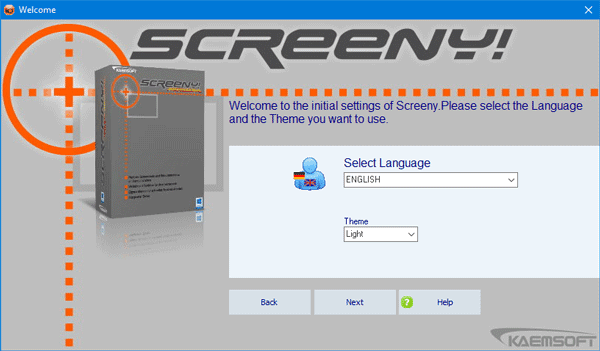
Διαφορετικά, θα συνεχίσει να εμφανίζει τα γερμανικά ως προεπιλεγμένη γλώσσα. Στη συνέχεια, το κουμπί Print Screen θα οριστεί ως προεπιλεγμένο πλήκτρο πρόσβασης. Σε περίπτωση που χρησιμοποιείτε άλλο εργαλείο λήψης οθόνης που χρησιμοποιεί το ίδιο κουμπί με το προεπιλεγμένο πλήκτρο πρόσβασης. θα σας επιτρέψει να επιλέξετε άλλη συντόμευση πληκτρολογίου.
Αφού τραβήξετε ένα στιγμιότυπο οθόνης, θα δείτε ένα παράθυρο όπως αυτό:

Εδώ μπορείτε να δείτε όλες τις επιλογές. Εάν θέλετε να επεξεργαστείτε το στιγμιότυπο οθόνης, κάντε κλικ στο κουμπί Αποστολή σε Επεξεργαστή(Send to Editor ) και θα ανοίξει ένα νέο παράθυρο.

Εδώ μπορείτε να περικόψετε, να προσθέσετε δρομέα/σχήμα, να σχεδιάσετε πλαίσιο/γραμμή/κύκλο και πολλά άλλα.
Τέλος, μπορείτε να αποθηκεύσετε την εικόνα στη μορφή που επιθυμείτε, η οποία περιλαμβάνει PNG , JPG , BMP , PDF , κ.λπ.
Βρήκα ότι το Screeny είναι ένα πολύ εύχρηστο εργαλείο για τη λήψη στιγμιότυπων οθόνης. Αν θέλετε να το ελέγξετε, μπορείτε να κατεβάσετε τη δωρεάν έκδοση εδώ(here)(here) .
Related posts
Το καλύτερο δωρεάν λογισμικό λήψης οθόνης για Windows 11/10
Εργαλείο στιγμιότυπου οθόνης SnapCrab για Windows 10
Το Snipaste είναι ένα δωρεάν και ισχυρό εργαλείο για τη λήψη στιγμιότυπων οθόνης σε υπολογιστή με Windows
Πώς να τραβήξετε στιγμιότυπο οθόνης με κύλιση στα Windows 11/10
Το ScreenWings είναι ένα λογισμικό κατά των στιγμιότυπων οθόνης για υπολογιστή με Windows
Μετατροπή EPUB σε MOBI - Δωρεάν εργαλεία μετατροπέα για Windows 10
Το Alt-Tab Terminator ενισχύει την προεπιλεγμένη λειτουργικότητα ALT-Tab των Windows
Καλύτερο λογισμικό και υλικό Bitcoin Wallets για Windows, iOS, Android
Μετατρέψτε το AVCHD σε MP4 χρησιμοποιώντας αυτούς τους δωρεάν μετατροπείς για Windows 11/10
Το καλύτερο δωρεάν λογισμικό Barcode Scanner για Windows 10
Τραβήξτε αυτόματα στιγμιότυπα οθόνης κάθε δευτερόλεπτο χρησιμοποιώντας την αυτόματη καταγραφή οθόνης
Καταγραφή οθόνης DuckLink: Λήψη παραθύρων, περιοχών, σελίδων κύλισης
Δημιουργήστε απλές σημειώσεις με το PeperNote για Windows 10
Το CloudShot σάς επιτρέπει να τραβάτε στιγμιότυπα οθόνης, να κάνετε σημειώσεις και να αποθηκεύετε στο Cloud
Πώς να μετρήσετε το χρόνο αντίδρασης στα Windows 11/10
Τα στιγμιότυπα οθόνης δεν αποθηκεύονται στο φάκελο Εικόνες στα Windows 11/10
Το εργαλείο λήψης οθόνης goScreenCapture διευκολύνει την κοινή χρήση
Το ShareX διευκολύνει τη λήψη και την επεξεργασία στιγμιότυπων οθόνης και την κοινή χρήση τους
Επεξεργασία, Προσθήκη, Επαναφορά, Αφαίρεση στοιχείων από το Νέο μενού περιβάλλοντος στα Windows
Το Hide my Windows σάς επιτρέπει να αποκρύπτετε προγράμματα που εκτελούνται από την επιφάνεια εργασίας και τη γραμμή εργασιών
